Visualizações de mapas
Power BI tem dois tipos diferentes de visualizações de mapa: um mapa de bolhas que coloca uma bolha sobre um ponto geográfico e um mapa de formas que mostra o contorno da área que você deseja visualizar.
Vídeo: Visuais do mapa
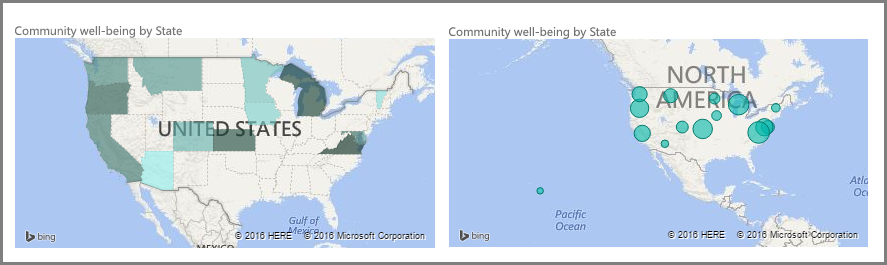
Importante
Quando estiver a trabalhar com países/regiões, utilize a abreviatura de três letras para garantir que a geocodificação funciona corretamente. Não utilize abreviaturas de duas letras porque alguns países/regiões podem não ser devidamente reconhecidos.
Se tiver apenas abreviaturas de duas letras, aceda a esta publicação de blogue externa para obter passos sobre como associar as suas abreviaturas de país e/ou região de duas letras a abreviaturas de país e/ou região de três letras.
Criar mapas de bolhas
Para criar um mapa de bolhas, selecione a opção Mapa no painel Visualização. Nas opções Visualizações, adicione um valor ao Local registo para usar um mapa visual.
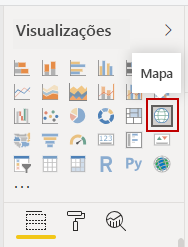
Power BI Aceita muitos tipos de valores de localização. Ele reconhece nomes de cidades, códigos de aeroportos ou dados específicos de latitude e longitude. Adicione um campo ao Tamanho registo para alterar o tamanho da bolha para cada localização do mapa.
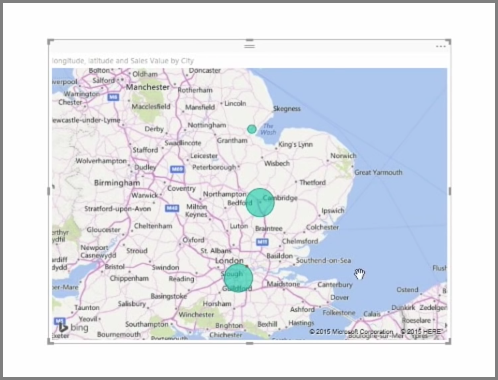
Criar mapas de formas
Para criar um mapa de formas, selecione a opção Mapa Preenchido no painel Visualização. Tal como acontece com os mapas de bolhas, tem de adicionar um valor à registo Localização para utilizar isto visual. Adicione um campo à registo Tamanho para alterar a intensidade da cor de preenchimento.
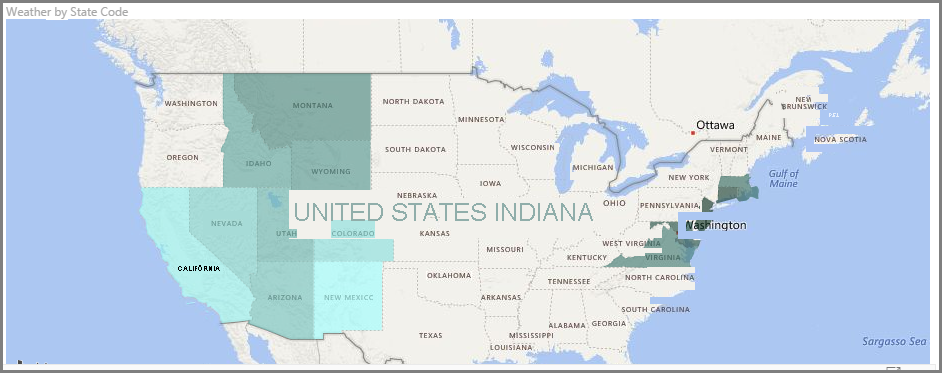
Um ícone de aviso no canto superior esquerdo do seu visual indica que o mapa precisa de mais dados de localização para plotar valores com precisão. Isto é um problema comum quando os dados no campo de localização são ambíguos, como usar um nome de área como Washington, que pode indicar um estado ou um distrito.
Uma maneira de resolver o problema de dados de localização é renomear sua coluna para ser mais específica, como Estado. Outra maneira é redefinir manualmente a categoria de dados selecionando Categoria de dados na guia Ferramentas de coluna . Na lista Categoria de dados , você pode atribuir uma categoria aos seus dados, como "Estado" ou "Cidade".